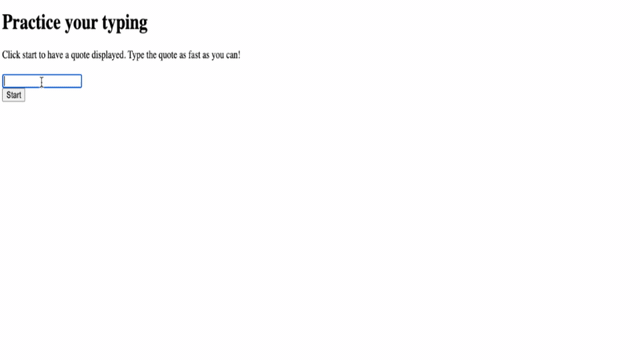|
|
3 weeks ago | |
|---|---|---|
| .. | ||
| README.md | 3 weeks ago | |
| assignment.md | 3 weeks ago | |
README.md
Vytvorenie hry pomocou udalostí
Kvíz pred prednáškou
Programovanie riadené udalosťami
Pri vytváraní aplikácie prehliadača poskytujeme používateľovi grafické používateľské rozhranie (GUI), ktoré môže používať na interakciu s tým, čo sme vytvorili. Najbežnejším spôsobom interakcie s prehliadačom je klikanie a písanie do rôznych prvkov. Výzvou, ktorej čelíme ako vývojári, je, že nevieme, kedy tieto operácie vykonajú!
Programovanie riadené udalosťami je názov pre typ programovania, ktorý potrebujeme na vytvorenie nášho GUI. Ak túto frázu trochu rozoberieme, vidíme, že jadrovým slovom je udalosť. Udalosť, podľa Merriam-Webster, je definovaná ako „niečo, čo sa stane“. Toto dokonale opisuje našu situáciu. Vieme, že sa niečo stane, na čo chceme reagovať vykonaním kódu, ale nevieme, kedy sa to stane.
Spôsob, akým označíme časť kódu, ktorú chceme vykonať, je vytvorením funkcie. Keď premýšľame o procedurálnom programovaní, funkcie sa volajú v konkrétnom poradí. To isté platí aj pre programovanie riadené udalosťami. Rozdiel je v spôsobe, akým sa funkcie volajú.
Na spracovanie udalostí (kliknutie na tlačidlo, písanie atď.) registrujeme poslucháčov udalostí. Poslucháč udalostí je funkcia, ktorá čaká na výskyt udalosti a vykoná sa ako odpoveď. Poslucháči udalostí môžu aktualizovať používateľské rozhranie, vykonávať volania na server alebo čokoľvek iné, čo je potrebné urobiť ako odpoveď na akciu používateľa. Poslucháča udalostí pridáme pomocou addEventListener a poskytnutím funkcie na vykonanie.
NOTE: Stojí za zmienku, že existuje množstvo spôsobov, ako vytvoriť poslucháčov udalostí. Môžete použiť anonymné funkcie alebo vytvoriť pomenované. Môžete použiť rôzne skratky, ako je nastavenie vlastnosti
clickalebo použitieaddEventListener. V našom cvičení sa zameriame naaddEventListenera anonymné funkcie, pretože ide pravdepodobne o najbežnejšiu techniku, ktorú používajú weboví vývojári. Je to tiež najflexibilnejšie, pretožeaddEventListenerfunguje pre všetky udalosti a názov udalosti môže byť poskytnutý ako parameter.
Bežné udalosti
Existuje desiatky udalostí, ktoré môžete počúvať pri vytváraní aplikácie. Prakticky všetko, čo používateľ na stránke urobí, vyvolá udalosť, čo vám dáva veľkú moc zabezpečiť, aby získal požadovaný zážitok. Našťastie budete zvyčajne potrebovať iba malú časť udalostí. Tu je niekoľko bežných (vrátane dvoch, ktoré použijeme pri vytváraní našej hry):
- click: Používateľ klikol na niečo, zvyčajne na tlačidlo alebo hypertextový odkaz
- contextmenu: Používateľ klikol pravým tlačidlom myši
- select: Používateľ zvýraznil nejaký text
- input: Používateľ zadal nejaký text
Vytvorenie hry
Vytvoríme hru, aby sme preskúmali, ako udalosti fungujú v JavaScripte. Naša hra otestuje schopnosť hráča písať, čo je jedna z najviac podceňovaných zručností, ktoré by mal mať každý vývojár. Mali by sme všetci trénovať písanie! Všeobecný priebeh hry bude vyzerať takto:
- Hráč klikne na tlačidlo štart a zobrazí sa mu citát na písanie
- Hráč píše citát čo najrýchlejšie do textového poľa
- Keď dokončí každé slovo, ďalšie sa zvýrazní
- Ak hráč urobí preklep, textové pole sa zafarbí na červeno
- Keď hráč dokončí citát, zobrazí sa správa o úspechu s uplynutým časom
Poďme si hru vytvoriť a naučiť sa o udalostiach!
Štruktúra súborov
Budeme potrebovať celkovo tri súbory: index.html, script.js a style.css. Začnime ich nastavením, aby sme si uľahčili prácu.
- Vytvorte nový priečinok pre svoju prácu otvorením konzoly alebo terminálového okna a zadaním nasledujúceho príkazu:
# Linux or macOS
mkdir typing-game && cd typing-game
# Windows
md typing-game && cd typing-game
- Otvorte Visual Studio Code
code .
- Pridajte do priečinka vo Visual Studio Code tri súbory s nasledujúcimi názvami:
- index.html
- script.js
- style.css
Vytvorenie používateľského rozhrania
Ak preskúmame požiadavky, vieme, že na našej HTML stránke budeme potrebovať niekoľko prvkov. Je to niečo ako recept, kde potrebujeme nejaké ingrediencie:
- Miesto na zobrazenie citátu, ktorý má používateľ napísať
- Miesto na zobrazenie akýchkoľvek správ, ako je správa o úspechu
- Textové pole na písanie
- Tlačidlo štart
Každý z týchto prvkov bude potrebovať ID, aby sme s nimi mohli pracovať v našom JavaScripte. Pridáme tiež odkazy na súbory CSS a JavaScript, ktoré vytvoríme.
Vytvorte nový súbor s názvom index.html. Pridajte nasledujúci HTML:
<!-- inside index.html -->
<html>
<head>
<title>Typing game</title>
<link rel="stylesheet" href="style.css">
</head>
<body>
<h1>Typing game!</h1>
<p>Practice your typing skills with a quote from Sherlock Holmes. Click **start** to begin!</p>
<p id="quote"></p> <!-- This will display our quote -->
<p id="message"></p> <!-- This will display any status messages -->
<div>
<input type="text" aria-label="current word" id="typed-value" /> <!-- The textbox for typing -->
<button type="button" id="start">Start</button> <!-- To start the game -->
</div>
<script src="script.js"></script>
</body>
</html>
Spustenie aplikácie
Vždy je najlepšie vyvíjať iteratívne, aby sme videli, ako veci vyzerajú. Spustime našu aplikáciu. Existuje skvelé rozšírenie pre Visual Studio Code s názvom Live Server, ktoré bude hostiť vašu aplikáciu lokálne a obnovovať prehliadač pri každom uložení.
- Nainštalujte Live Server podľa odkazu a kliknutím na Install
- Prehliadač vás vyzve na otvorenie Visual Studio Code a potom vás Visual Studio Code vyzve na vykonanie inštalácie
- Ak budete vyzvaní, reštartujte Visual Studio Code
- Po inštalácii vo Visual Studio Code stlačte Ctrl-Shift-P (alebo Cmd-Shift-P) na otvorenie príkazovej palety
- Napíšte Live Server: Open with Live Server
- Live Server začne hostiť vašu aplikáciu
- Otvorte prehliadač a prejdite na https://localhost:5500
- Teraz by ste mali vidieť stránku, ktorú ste vytvorili!
Pridajme nejakú funkcionalitu.
Pridanie CSS
S naším HTML vytvoreným pridajme CSS pre základné štýlovanie. Potrebujeme zvýrazniť slovo, ktoré by mal hráč písať, a zafarbiť textové pole, ak to, čo napísal, je nesprávne. Urobíme to pomocou dvoch tried.
Vytvorte nový súbor s názvom style.css a pridajte nasledujúcu syntax.
/* inside style.css */
.highlight {
background-color: yellow;
}
.error {
background-color: lightcoral;
border: red;
}
✅ Pokiaľ ide o CSS, môžete si stránku usporiadať podľa vlastného vkusu. Venujte trochu času a urobte stránku atraktívnejšou:
- Vyberte iné písmo
- Zafarbite nadpisy
- Zmeňte veľkosť prvkov
JavaScript
S naším používateľským rozhraním vytvoreným je čas zamerať našu pozornosť na JavaScript, ktorý poskytne logiku. Rozdelíme to na niekoľko krokov:
Najprv však vytvorte nový súbor s názvom script.js.
Pridanie konštánt
Budeme potrebovať niekoľko položiek, aby sme si uľahčili programovanie. Opäť, podobne ako recept, tu je to, čo budeme potrebovať:
- Pole so zoznamom všetkých citátov
- Prázdne pole na uloženie všetkých slov pre aktuálny citát
- Priestor na uloženie indexu slova, ktoré hráč práve píše
- Čas, kedy hráč klikol na štart
Budeme tiež chcieť odkazy na prvky používateľského rozhrania:
- Textové pole (typed-value)
- Zobrazenie citátu (quote)
- Správa (message)
// inside script.js
// all of our quotes
const quotes = [
'When you have eliminated the impossible, whatever remains, however improbable, must be the truth.',
'There is nothing more deceptive than an obvious fact.',
'I ought to know by this time that when a fact appears to be opposed to a long train of deductions it invariably proves to be capable of bearing some other interpretation.',
'I never make exceptions. An exception disproves the rule.',
'What one man can invent another can discover.',
'Nothing clears up a case so much as stating it to another person.',
'Education never ends, Watson. It is a series of lessons, with the greatest for the last.',
];
// store the list of words and the index of the word the player is currently typing
let words = [];
let wordIndex = 0;
// the starting time
let startTime = Date.now();
// page elements
const quoteElement = document.getElementById('quote');
const messageElement = document.getElementById('message');
const typedValueElement = document.getElementById('typed-value');
✅ Pridajte do svojej hry viac citátov
NOTE: Prvky môžeme kedykoľvek v kóde získať pomocou
document.getElementById. Pretože tieto prvky budeme pravidelne odkazovať, vyhneme sa preklepom v reťazcových literáloch použitím konštánt. Frameworky ako Vue.js alebo React vám môžu pomôcť lepšie centralizovať váš kód.
Venujte chvíľu času sledovaniu videa o používaní const, let a var.
🎥 Kliknite na obrázok vyššie pre video o premenných.
Pridanie logiky pre štart
Na začatie hry hráč klikne na štart. Samozrejme, nevieme, kedy klikne na štart. Tu prichádza na rad poslucháč udalostí. Poslucháč udalostí nám umožní počúvať, kedy sa niečo stane (udalosť), a vykonať kód ako odpoveď. V našom prípade chceme vykonať kód, keď používateľ klikne na štart.
Keď používateľ klikne na štart, musíme vybrať citát, nastaviť používateľské rozhranie a nastaviť sledovanie aktuálneho slova a času. Nižšie je JavaScript, ktorý budete musieť pridať; rozoberieme ho hneď po bloku skriptu.
// at the end of script.js
document.getElementById('start').addEventListener('click', () => {
// get a quote
const quoteIndex = Math.floor(Math.random() * quotes.length);
const quote = quotes[quoteIndex];
// Put the quote into an array of words
words = quote.split(' ');
// reset the word index for tracking
wordIndex = 0;
// UI updates
// Create an array of span elements so we can set a class
const spanWords = words.map(function(word) { return `<span>${word} </span>`});
// Convert into string and set as innerHTML on quote display
quoteElement.innerHTML = spanWords.join('');
// Highlight the first word
quoteElement.childNodes[0].className = 'highlight';
// Clear any prior messages
messageElement.innerText = '';
// Setup the textbox
// Clear the textbox
typedValueElement.value = '';
// set focus
typedValueElement.focus();
// set the event handler
// Start the timer
startTime = new Date().getTime();
});
Rozoberme si kód!
- Nastavenie sledovania slov
- Použitím Math.floor a Math.random umožníme náhodný výber citátu z poľa
quotes - Prevedieme
quotena polewords, aby sme mohli sledovať slovo, ktoré hráč práve píše wordIndexnastavíme na 0, pretože hráč začne na prvom slove
- Použitím Math.floor a Math.random umožníme náhodný výber citátu z poľa
- Nastavenie používateľského rozhrania
- Vytvoríme pole
spanWords, ktoré obsahuje každé slovo vo vnútri prvkuspan- To nám umožní zvýrazniť slovo na displeji
joinpole na vytvorenie reťazca, ktorý môžeme použiť na aktualizáciuinnerHTMLnaquoteElement- To zobrazí citát hráčovi
- Nastavíme
classNameprvého prvkuspannahighlight, aby sme ho zvýraznili na žlto - Vyčistíme
messageElementnastaveníminnerTextna''
- Vytvoríme pole
- Nastavenie textového poľa
- Vymažeme aktuálnu
valuenatypedValueElement - Nastavíme
focusnatypedValueElement
- Vymažeme aktuálnu
- Spustíme časovač volaním
getTime
Pridanie logiky pre písanie
Keď hráč píše, vyvolá sa udalosť input. Tento poslucháč udalostí skontroluje, či hráč píše slovo správne, a spracuje aktuálny stav hry. Vráťte sa do script.js a pridajte nasledujúci kód na koniec. Rozoberieme ho potom.
// at the end of script.js
typedValueElement.addEventListener('input', () => {
// Get the current word
const currentWord = words[wordIndex];
// get the current value
const typedValue = typedValueElement.value;
if (typedValue === currentWord && wordIndex === words.length - 1) {
// end of sentence
// Display success
const elapsedTime = new Date().getTime() - startTime;
const message = `CONGRATULATIONS! You finished in ${elapsedTime / 1000} seconds.`;
messageElement.innerText = message;
} else if (typedValue.endsWith(' ') && typedValue.trim() === currentWord) {
// end of word
// clear the typedValueElement for the new word
typedValueElement.value = '';
// move to the next word
wordIndex++;
// reset the class name for all elements in quote
for (const wordElement of quoteElement.childNodes) {
wordElement.className = '';
}
// highlight the new word
quoteElement.childNodes[wordIndex].className = 'highlight';
} else if (currentWord.startsWith(typedValue)) {
// currently correct
// highlight the next word
typedValueElement.className = '';
} else {
// error state
typedValueElement.className = 'error';
}
});
Rozoberme si kód! Začíname získaním aktuálneho slova a hodnoty, ktorú hráč doteraz napísal. Potom máme logiku vo forme vodopádu, kde kontrolujeme, či je citát dokončený, slovo je dokončené, slovo je správne alebo (nakoniec), či je tam chyba.
- Citát je dokončený, čo je indikované tým, že
typedValuesa rovnácurrentWordawordIndexsa rovná o jedno menej akolengthwords- Vypočítame
elapsedTimeodčítanímstartTimeod aktuálneho času - Vydelíme
elapsedTimečíslom 1 000, aby sme prepočítali milisekundy na sekundy - Zobrazíme správu o úspechu
- Vypočítame
- Slovo je dokončené, čo je indikované tým, že
typedValuekončí medzerou (koniec slova) atypedValuesa rovnácurrentWord- Nastavíme
valuenatypedElementna'', aby sme umožnili napísanie ďalšieho slova - Zvýšime
wordIndex, aby sme prešli na ďalšie slovo - Prejdeme všetky
childNodesquoteElementa nastavímeclassNamena'', aby sme obnovili predvolené zobrazenie - Nastavíme
classNameaktuálneho slova nahighlight, aby sme ho označili ako ďalšie slovo na písanie
- Nastavíme
- Slovo je aktuálne napísané správne (ale nie je dokončené), čo je indikované tým, že
currentWordzačínatypedValue- Zabezpečíme, aby sa
typedValueElementzobrazilo ako predvolené vymazanímclassName
- Zabezpečíme, aby sa
- Ak sme sa dostali až sem, máme chybu
- Nastavíme
classNamenatypedValueElementnaerror
- Nastavíme
Otestujte svoju aplikáciu
Dostali ste sa na koniec! Posledným krokom je zabezpečiť, aby naša aplikácia fungovala. Vyskúšajte to! Nebojte sa, ak sa vyskytnú chyby; všetci vývojári majú chyby. Preskúmajte správy a podľa potreby ladte.
Kliknite na štart a začnite písať! Malo by to vyzerať trochu ako animácia, ktorú sme videli predtým.
🚀 Výzva
Pridajte viac funkcií
- Deaktivujte poslucháč udalostí
inputpo dokončení a znova ho aktivujte, keď sa klikne na tlačidlo - Deaktivujte textové pole, keď hráč dokončí citát
- Zobrazte modálne dialógové okno so správou o úspechu
- Ukladajte najlepšie skóre pomocou localStorage
Kvíz po prednáške
Prehľad a samostatné štúdium
Prečítajte si o všetkých dostupných udalostiach pre vývojárov prostredníctvom webového prehliadača a zvážte scenáre, v ktorých by ste každú z nich použili.
Zadanie
Vytvorte novú hru na klávesnici
Upozornenie:
Tento dokument bol preložený pomocou služby na automatický preklad Co-op Translator. Aj keď sa snažíme o presnosť, upozorňujeme, že automatické preklady môžu obsahovať chyby alebo nepresnosti. Pôvodný dokument v jeho pôvodnom jazyku by mal byť považovaný za autoritatívny zdroj. Pre dôležité informácie odporúčame profesionálny ľudský preklad. Nezodpovedáme za akékoľvek nedorozumenia alebo nesprávne interpretácie vyplývajúce z použitia tohto prekladu.